MacBook pro touch id丢失怎么办?rmbp 2016 touch id丢失处理方法
- 时间:2017-03-17 10:19
- 来源:下载吧
- 编辑:huangyuan
很多购买了MacBook Pro2016的用户遇到了一个相同的问题,就是强制重启MacBook pro后touch id丢失,MacBook pro touch id丢失怎么办?下面小编就给大家带来了rmbp 2016 touch id丢失处理方法,一起来看看吧!
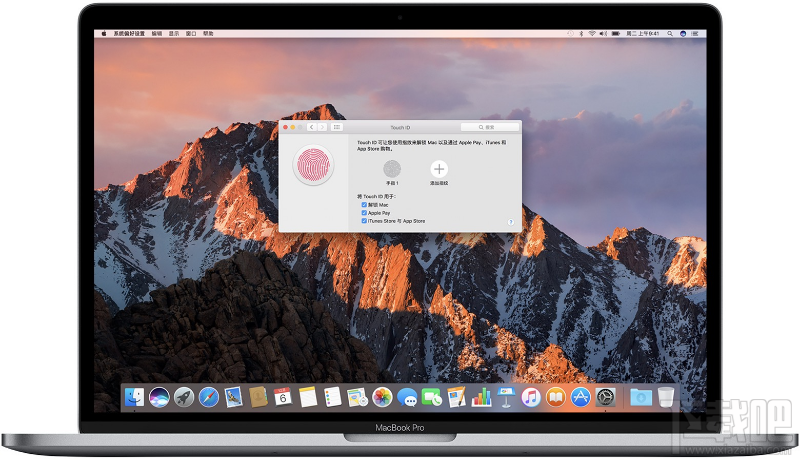
touch id是什么:
在 MacBook Pro(15 英寸,2016 年)或 MacBook Pro(13 英寸,2016 年,四个 Thunderbolt 3 端口)上,Touch ID(电源按钮)位于键盘顶部 Multi-Touch Bar 的右侧。
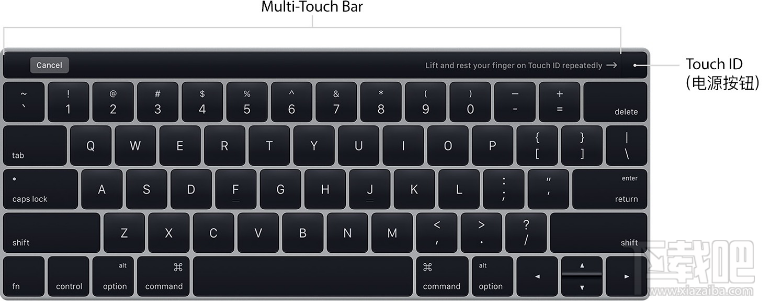
touch id设置:
请按照以下步骤设置 Touch ID:
确保手指干净且干燥。
选取苹果菜单 () >“系统偏好设置”。
点按“Touch ID”。
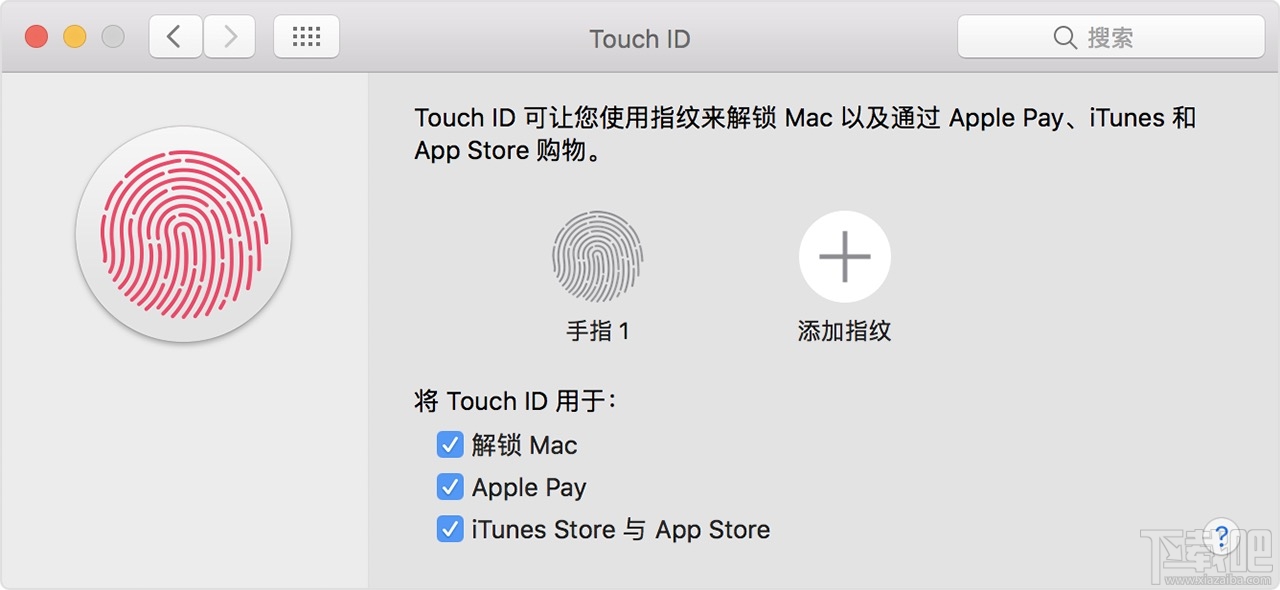
点按加号+以添加指纹,然后在出现提示时键入您的用户帐户密码。接下来,按照屏幕上的说明操作。
使用复选框来选中想要在 Mac 上使用的 Touch ID 功能。
指纹添加技巧:
将手指放在 Touch ID 按钮上,但不要按下。让手指保持不动,直到系统让您抬起手指。
慢慢抬起再放下手指,每次小幅调整手指的位置。
您也可以删除指纹:
将鼠标指针悬停在某个指纹上,会出现一个删除按钮
点按删除按钮,然后输入密码即可移除指纹。
rmbp 2016 touch id丢失怎么处理:
将mac电脑系统更新到新的10.12.3即可!
以上就是MacBook pro touch id丢失处理方法了,希望能够帮助到大家!
最近更新
-
 淘宝怎么用微信支付
淘宝怎么用微信支付
淘宝微信支付怎么开通?9月5日淘宝公示与微信
- 2 手机上怎么查法定退休时间 09-13
- 3 怎么查自己的法定退休年龄 09-13
- 4 小红书宠物小伙伴怎么挖宝 09-04
- 5 小红书AI宠物怎么养 09-04
- 6 网易云音乐补偿7天会员怎么领 08-21
人气排行
-
 如何查看macbook生产日期?mac生产日期及机型查看方法
如何查看macbook生产日期?mac生产日期及机型查看方法
如何查看macbook生产日期?下面我们就一起来看看mac生产日期及机
-
 MAC系统微信小视频和图片保存路径地址在哪?
MAC系统微信小视频和图片保存路径地址在哪?
MAC系统中怎么查找微信小视频和图片保存的文件夹地址?使用苹果设
-
 macOS 10.12储存空间的可清除是什么?macOS 10.12可清除空间如何清除?
macOS 10.12储存空间的可清除是什么?macOS 10.12可清除空间如何清除?
macOS10.12储存空间的可清除是什么?macOS10.12可清除空间如何清
-
 如何让Touch Bar固定显示F1-F12键?Touch Bar F1-12显示方法
如何让Touch Bar固定显示F1-F12键?Touch Bar F1-12显示方法
小编带来如何让TouchBar固定显示F1-F12键?TouchBarF1-12显示方法
-
 Premiere剪辑素材怎么更改帧率?
Premiere剪辑素材怎么更改帧率?
Premiere剪辑素材怎么更改帧率?Premiere怎么剪辑素材更改导入序列
-
 旧款iMac怎么更换机械硬盘?iMac加SSD固态硬盘教程
旧款iMac怎么更换机械硬盘?iMac加SSD固态硬盘教程
小编带来旧款iMac怎么更换机械硬盘?iMac加SSD固态硬盘教程。旧款
-
 Mac怎么硬盘测速教程
Mac怎么硬盘测速教程
Mac怎么硬盘测速教程?Mac测试硬盘速度教程。最近有Mac用户询问小
-
 Mac将win装在移动硬盘使用教程 Mac使用win安装双系统教程
Mac将win装在移动硬盘使用教程 Mac使用win安装双系统教程
我们都知道Mac使用BootCamp安装Windows需要把Mac自带的磁盘分区,
-
 mac个性字体怎么安装?mac字体下载安装图文教程
mac个性字体怎么安装?mac字体下载安装图文教程
mac字体下载安装详细教程mac个性字体怎么安装。很多人都在使用苹
-
 Mac自带FTP工具用法
Mac自带FTP工具用法
苹果MacFTP工具使用教程Mac自带FTP工具用法一起来看看吧!
